W erze komunikatorów, czatów wideo i SMS-ów e-mail jest nadal ważnym elementem. Jednak nawet najbardziej czujni użytkownicy mogą nadal czuć się przytłoczeni nadmierną liczbą wiadomości spamowych, włamaniem na ich konto lub przypadkowym wysłaniem notatki do niewłaściwej osoby. Oto siedem wskazówek, jak efektywniej korzystać z konta Gmail.
W erze komunikatorów, czatów wideo i SMS-ów e-mail jest nadal ważnym elementem. Jednak nawet najbardziej czujni użytkownicy mogą nadal czuć się przytłoczeni nadmierną liczbą wiadomości spamowych, włamaniem na ich konto lub przypadkowym wysłaniem notatki do niewłaściwej osoby. Oto osiem wskazówek, jak efektywniej korzystać z konta Gmail.
1. Powstrzymaj hakerów, korzystając z weryfikacji dwuetapowej
Upewnij się, że nikt nie wkrada się na Twoje konto i nie używa Twojego adresu do wysyłania spamu. U dołu skrzynki odbiorczej znajduje się wskaźnik, który pokazuje, kiedy ktoś ostatnio korzystał z Twojego konta. Kliknięcie go spowoduje wyświetlenie adresów IP i urządzeń używanych do wysyłania wiadomości e-mail z Twojego konta. Tutaj możesz zablokować adresy IP przed ponownym dostępem do konta.
Verizon oferuje Pixel 4a za jedyne 10 USD miesięcznie na nowych liniach Unlimited
Jeśli jeszcze tego nie zrobiłeś, uwierzytelnianie dwuskładnikowe może być tym, co zapobiega przejęciu Twojego konta przez niechciane intruza, ponieważ nawet jeśli Twoje hasło zostanie przejęte, haker prawdopodobnie nie będzie miał dostępu do Twojego telefonu, aby autoryzować wejście do Google konto. Oto jak to skonfigurować.
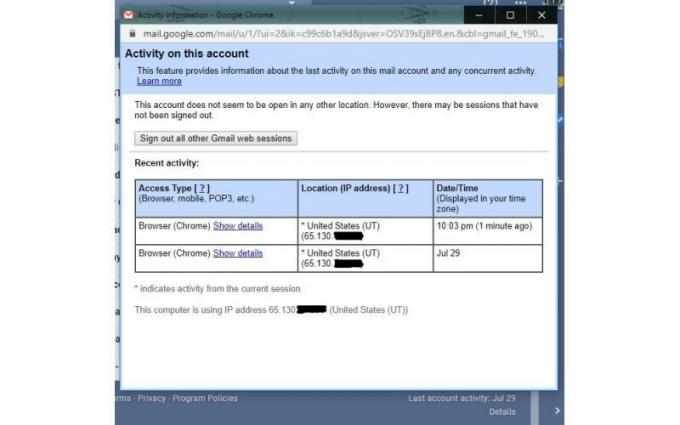 Źródło: Nicole Johnston / Android Central
Źródło: Nicole Johnston / Android Central
2. Anuluj subskrypcję i blokuj spam
Jeśli otrzymujesz wiadomości od tych samych marketerów z prośbą o przyłączenie się do ich sprawy lub skorzystanie z najnowszego kuponu, możesz to często zrobić zrezygnować z subskrypcji przyszłych e-maili bezpośrednio z samej wiadomości, zamiast podążać za podejrzanym linkiem do osoby trzeciej strona.
Pod nagłówkiem informacji o wysłanej wiadomości kliknij link rezygnacji z subskrypcji aby przyszłe wiadomości nie trafiały do Twojej skrzynki odbiorczej.
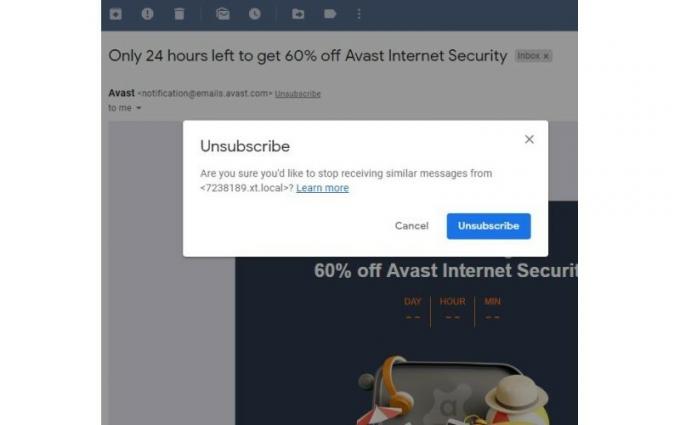 Źródło: Nicole Johnston / Android Central
Źródło: Nicole Johnston / Android Central
Jeśli spam nie zawiera linku do rezygnacji z subskrypcji, nadal możesz zablokować przyszłe wiadomości przed dotarciem do skrzynki odbiorczej. Kliknij trzy kropki w prawym górnym rogu wiadomości spamowej, aby wyświetlić menu podręczne z kilka funkcji, w tym blokowanie nadawcy i zgłaszanie wiadomości jako spamu lub phishingu schemat. Kliknięcie dowolnej z tych opcji nakazuje Gmailowi zablokować nadawcę i uniemożliwić przyszłym wiadomościom dotarcie do skrzynki odbiorczej. Zgłoszenie go jako spamu lub phishingu pomaga również Gmailowi zwracać uwagę i zapobiegać przedostawaniu się tych wiadomości do skrzynek odbiorczych innych użytkowników Gmaila.
 Źródło: Nicole Johnston / Android Central
Źródło: Nicole Johnston / Android Central
3. Filtruj wiadomości poza skrzynkę odbiorczą
Filtrowanie to dobry sposób na zachowanie wiadomości, które chciałbyś przejrzeć później, takich jak najnowsza reklama sprzedaży z Twoich ulubionych sklepów, bez obciążania ich głównej skrzynki odbiorczej. Kliknij Ikona ustawień - wygląda jak koło zębate lub kwiatek tuż nad skrzynką odbiorczą - a następnie wybierz Ustawienia aby wyświetlić okno z opcjami na kartach, takimi jak Filtry i Zablokowany adres. Wybierz Utwórz nowy filtr. Jest to łącze tekstowe w środku okna widoku.
Formularz jest dość prosty i zawiera miejsca, w których można dodać adresy e-mail nadawcy, słowa kluczowe znajdujące się w treści wiadomości lub w temacie, rozmiar pliku i czy jest załącznik. Nie zapomnij uderzyć Utwórz filtr na dole formularza, kiedy skończysz.
Po wskazaniu Gmailowi, czego ma szukać, kierujesz Gmaila do tagowania wiadomości od ważnych nadawców w Twoim skrzynki odbiorczej, wysyłaj przefiltrowane wiadomości do folderu Spam, archiwizuj, usuwaj, blokuj lub przenoś do oddzielnego folderu tylko dla im.
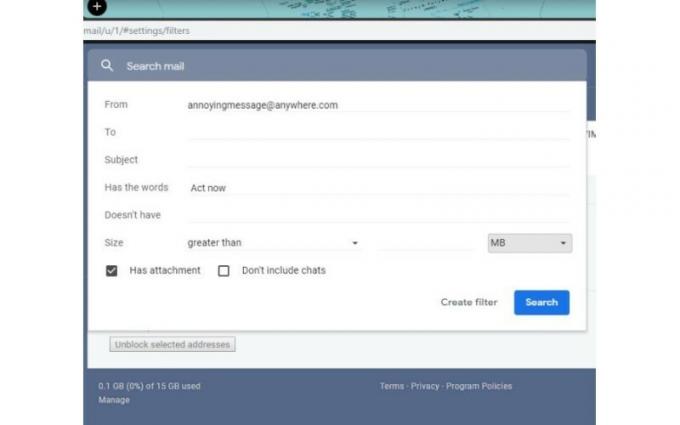 Źródło: Nicole Johnston / Android Central
Źródło: Nicole Johnston / Android Central
4. Cofnij wysłane wiadomości
Wszyscy wysłaliśmy ups wiadomość, a czasami jest to żenujące. Gmail natychmiast po wysłaniu wiadomości umożliwia cofnięcie jej za pomocą małego wyskakującego komunikatu znajdującego się u dołu ekranu przeglądania. Domyślnie masz tylko 5 sekund od wysłania wiadomości, aby ją cofnąć. Możesz jednak wydłużyć ten czas do 30 sekund. Daje to większy bufor, aby zdać sobie sprawę, kiedy wysłano niewłaściwą wiadomość i wycofać ją, zanim będzie za późno.
Aby to zrobić, otwórz plik Ustawienia wyświetlić, klikając ikonę koła zębatego u góry okna przeglądania wiadomości. Plik Generał karta jest wyświetlana domyślnie. Czwartym działaniem wymienionym na tej karcie jest Cofnij Wyślij funkcja. Po prostu wybierz 10, 20 lub 30 sekund z menu rozwijanego, a zmiany zostaną automatycznie zapisane.
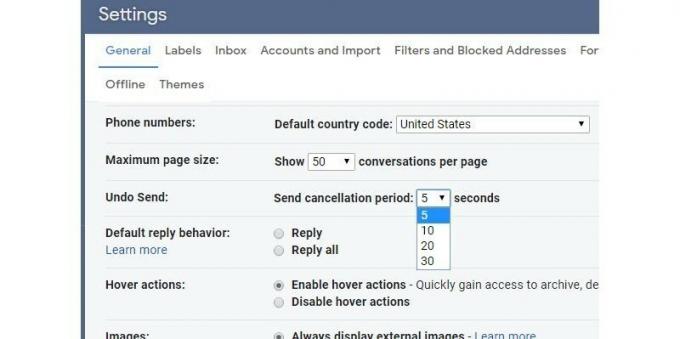 Źródło: Nicole Johnston / Android Central
Źródło: Nicole Johnston / Android Central
5. Użyj funkcji Smart Compose
Świetną oszczędnością czasu podczas pisania wiadomości e-mail jest skorzystanie z funkcji Inteligentne tworzenie Gmaila. Jest domyślnie włączony, ale możesz go wyłączyć, a następnie ponownie włączyć później w ustawieniach ogólnych.
Funkcja Smart Compose używa tekstu predykcyjnego i sugeruje frazy, które możesz próbować wpisać. Wystarczy kliknąć przycisk Tab na klawiaturze, aby wypełnić zdanie. Oprócz szybkości, funkcja Smart Compose pomaga również w utrzymaniu wiadomości bez błędów dzięki zastosowaniu poprawnie napisanych słów i odpowiedniej gramatyki.
 Źródło: Nicole Johnston / Android Central
Źródło: Nicole Johnston / Android Central
6. Otrzymuj powiadomienia o nieprzeczytanych wiadomościach
Gmail nie ma dźwięku ani dzwonka informującego o nowych wiadomościach, ale możesz włączyć ikonę powiadomienia, aby pomóc. Po otwarciu Ustawienia, Wybierz zaawansowane patka. To ostatnia wymieniona karta. Pierwsza wymieniona pozycja to Nieprzeczytana wiadomość Ikona. Kliknij włącz obok tego, a następnie przewiń w dół do Zapisz zmiany.
Włączenie narzędzia do nieprzeczytanych wiadomości zmienia ikonę karty przeglądarki z tradycyjnej koperty Gmaila na ikonę z cyfrą nad nią. Ten numer informuje o nieprzeczytanych wiadomościach. Jeśli chcesz zgasić swoją skrzynkę odbiorczą, ta ikona to dobry sposób na szybkie sprawdzenie, kiedy nadeszła nowa wiadomość.
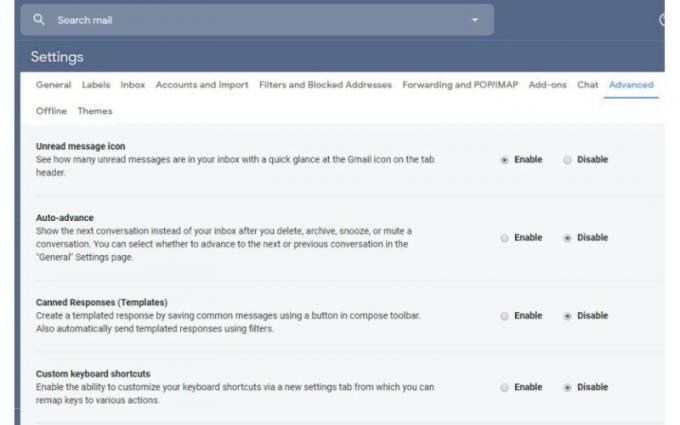 Źródło: Nicole Johnston / Android Central
Źródło: Nicole Johnston / Android Central
7. Włącz skróty klawiaturowe dostępne tylko w Gmailu
Gmail ma własny zestaw skrótów klawiaturowych. Niektóre są ogólne i można ich używać także w innych aplikacjach, takich jak naciśnięcie Shift i B. jednocześnie pogrubiony tekst. Ale inni pomagają oznaczać, odrzucać i pisać wiadomości e-mail. Na przykład, naciskając C otwiera nowe okno kompozycji, S oznacza wiadomość jako ważną i # wysyła wiadomość, którą czytasz, prosto do kosza.
Aby włączyć skróty klawiaturowe, otwórz Ustawienia Gmaila z prawej strony okna widoku. W ustawieniach ogólnych przewiń w dół pod koniec strony do Skróty klawiaturowe i Kliknij. Nie zapomnij przewinąć do końca strony i kliknij Zapisz zmiany. Możesz teraz używać skrótów Gmaila. Aby uzyskać pełną listę tych skrótów, naciśnij Shift i? w tym samym czasie.
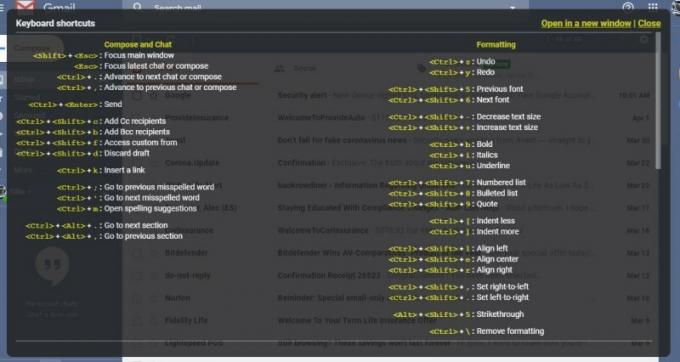 Źródło: Nicole Johnston / Android Central
Źródło: Nicole Johnston / Android Central
8. Pytaj i otrzymuj pieniądze za pośrednictwem swojego konta Gmail
Jeśli masz Konto Google Paymożesz wysyłać pieniądze lub prosić o nie za pomocą wiadomości w Gmailu. Napisz wiadomość ze szczegółami żądania, a następnie kliknij znak $ na dolnym pasku narzędzi. Otworzy się Twoje konto Google Pay i zapewni bezpieczny link, który możesz dołączyć do wiadomości i poprosić o środki. Gdy ktoś otrzyma Twoją wiadomość, może kliknąć link, aby szybko i bezpiecznie przesłać pieniądze bezpośrednio na Twoje konto Google Play.
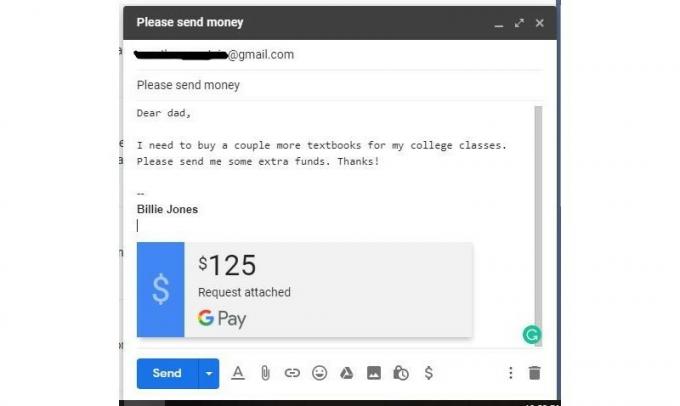 Źródło: Nicole Johnston / Android Central
Źródło: Nicole Johnston / Android Central
Kilka myśli końcowych
E-mail nie musi być złem koniecznym. Poświęcenie trochę czasu na skonfigurowanie kilku narzędzi pozwala teraz naprawdę wyeliminować brodzenie przez niechciane wiadomości e-mail, zabezpieczenie konta i zapobieganie niebezpiecznym wiadomościom w skrzynkach odbiorczych Twoich i innych osób. Podczas uzyskiwania dostępu do ustawień ogólnych zobaczysz, że Gmail ma również sposoby tworzenia gotowych wiadomości, planowania wychodzących wiadomości e-mail i oznaczania wiadomości wysłanych do grupy zamiast tylko do Ciebie. Wszystko to sprawia, że sprawdzanie poczty jest trochę łatwiejsze.
